相信已经很少有人用光驱来安装操作系统了,把U盘或移动硬盘制作成系统安装启动盘即可进行操作系统安装。MS酋长之前已经陆续介绍了大量的Win10系统U盘安装盘制作工具,包括:微软官方的......
如何启用Windows 10客户端Hyper-V
微软从 Windows 8 开始提供客户端 Hyper-V 虚拟化支持,而 Windows 10 当然也是支持滴。而在之前,Hyper-V 虚拟化只被用于 Windows Server 端,怕是为了与 VMware 火拼所以才开始在客户端进行支持的吧。客户端 Hyper-V 同样可以让我们在同一主机上虚拟并运行多个客户机操作系统,这使得 IT Pro 可以非常容易地维护多个测试环境,并轻松在这些环境之间进行快速切换。
微软从 Windows 8.1 开始对客户端 Hyper-V 提供了增强会话模式,使得我们可以用 RDP 协议以高保真的图形连接到虚拟机并使用 USB 重定向等功能。而 Windows 10 的客户端 Hyper-V 功能进一步进行了提升了加强,其中就包括:
- 支持 Windows 和 Linux 第二代虚拟机的网卡和内存热插拔
- Windows PowerShell Direct 从主机操作系统直接执行虚拟机内部命令
- Linux 安全启动,支持 Ubuntu 14.04 及更高版本和 SUSE Linux Enterprise Server 12 的第二代虚拟机安全启动
- 支持 Hyper-V 管理器降级管理,使用 Hyper-V 管理器可直接管理 Windows Server 2012、Windows Server 2012 R2 和 Windows 8.1 中的 Hyper-V 虚拟机
前提条件
当然,Windows 10 客户端 Hyper-V 也还是属于非常底层的硬件虚拟化技术,所以要开启该功能与之前版本一样,同样需要你的软、硬件都符合启用条件才行:
- 64 位 Windows 10 专业版或企业版
- 支持 Second Level Address Translation (SLAT) 的 64 位 CPU
- 至少 4 GB 内存
- BIOS 级别的硬件虚拟化支持
在启用 Hyper-V 功能之前 Winclient.cn 建议大家先测试你的 CPU 是否支持 NX 和 SSE2 指令集,大家可以参考我们之前的文章使用 Sysinternals 的 Coreinfo 工具来测试是否支持。对于存储到是没有十分特别的要求,只要有 IDE 或 SCSI 的磁盘用于存储 .vhd 或 .vhdx 文件即可,当然有 SSD 磁盘更佳。
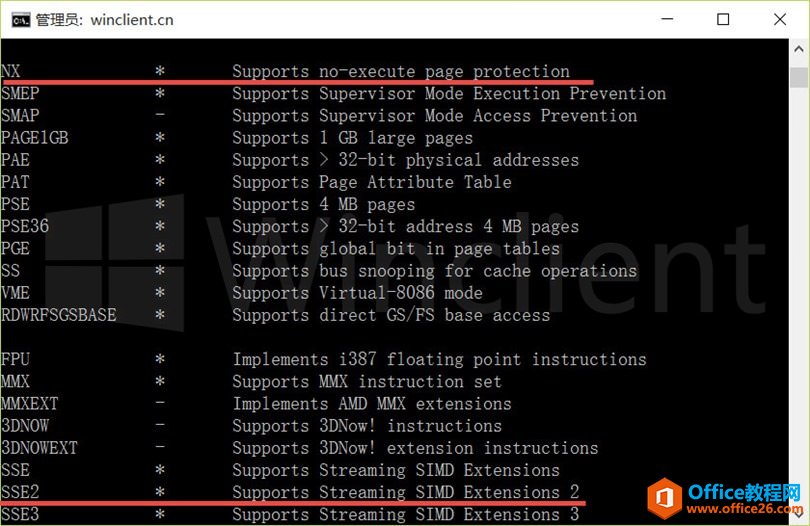
启用Windows 10客户端Hyper-V
只要软、硬件满足条件,要在 Windows 10 中启用 Hyper-V 功能则十分简单,大家按如下步骤操作即可:
1按下 Windows + R — 输入并执行 appwiz.cpl 打开添加删除程序
2点击左侧的 启用或关闭 Windows 功能
3在打开的Windows 功能窗口中勾选 Hyper-V 的功能选项再点击确定并重启计算机即可
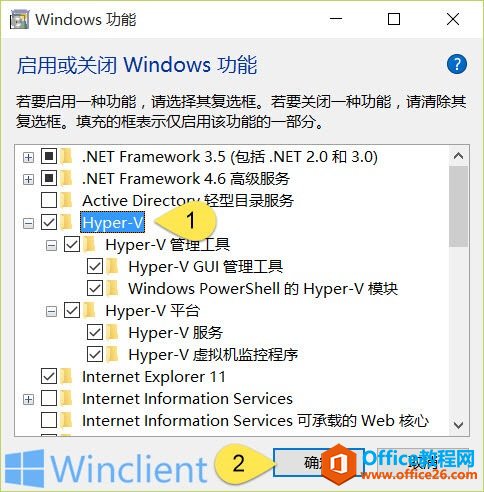
当然我们也可以使用如下 PowerShell 命令来启用 Windows 10 客户端 Hyper-V:
- enable-WindowsOptionalFeature -Online -FeatureName Microsoft-Hyper-V -All
或者使用如下命令行来进行开启:
- dism /online /enable-feature /featurename:Microsoft-Hyper-V -All
当系统重启之后我们便可以正常使用了。
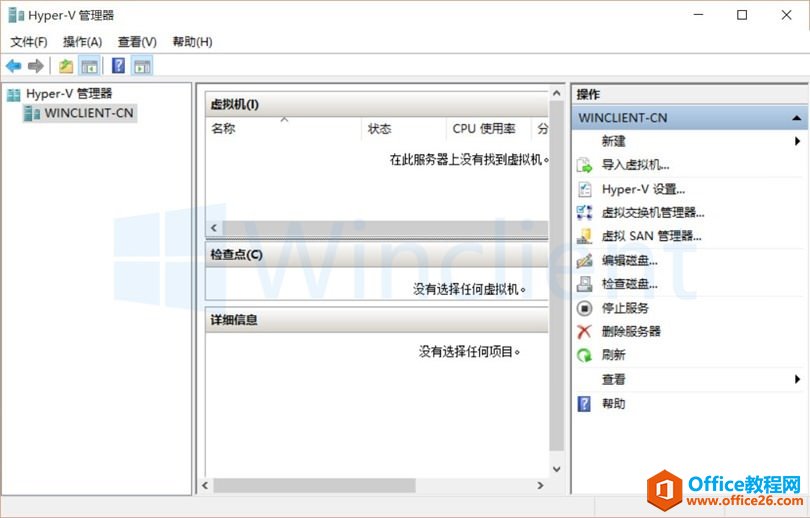
Windows 10客户端Hyper-V不支持哪些功能
服务器端的某些 Hyper-V 功能在 Windows 10 和 Windows 8 客户端 Hyper-V 中是不支持的,其中主要有:
- Remote FX 的 GPU虚拟化
- 虚拟机实时迁移
- Hyper-V复制
- SR-IOV网络
- 光纤通道
此外,依赖于特定硬件支持的应用程序也将无法在虚拟机上良好运行,比如 Windows BitLocker 就不支持虚拟机,对延迟非常敏感(10 ms)的高精度应用也无法在虚拟机上获得好的使用体验。
相关文章
- 详细阅读
-
如何为Win10家庭版开启组策略编辑器功能详细阅读

经常访问Win10专业网的朋友在看到需要编辑组策略的文章时,会发现,每一个教程都提供了两种方法:方法一是配置组策略;方法二是修改注册表。而两种方法的效果则是相同的。之所以这样,......
2022-04-19 316 组策略编辑器
-
Win10下如何使用DISM命令修复Windows映像详细阅读

DISM工具是一个部署映像服务和管理工具,已经陆续分享了一些DISM工具应用技巧。实际上使用DISM工具还可以修复损坏的Windows映像,下面我们来看一下微软官方的使用DISM工具修复Windows映像教程:......
2022-04-19 55 DISM命令 修复Windows映像
- 详细阅读
- 详细阅读



